 Tutorial perisian
Tutorial perisian
 Perisian komputer
Perisian komputer
 Bagaimana untuk menetapkan had grafik dalam Auto CAD2020 - Bagaimana untuk menetapkan had grafik dalam Auto CAD2020
Bagaimana untuk menetapkan had grafik dalam Auto CAD2020 - Bagaimana untuk menetapkan had grafik dalam Auto CAD2020
Bagaimana untuk menetapkan had grafik dalam Auto CAD2020 - Bagaimana untuk menetapkan had grafik dalam Auto CAD2020
editor php Strawberry akan memperkenalkan anda secara terperinci cara menetapkan sempadan grafik dalam Auto CAD2020. Dalam Auto CAD2020, menetapkan sempadan grafik adalah sangat penting, yang boleh membantu pengguna mengawal kawasan lukisan dengan tepat dan meningkatkan kecekapan kerja. Dengan langkah mudah, anda boleh menetapkan had grafik dengan mudah untuk memastikan julat lukisan yang betul dan mengelakkan ralat yang tidak perlu. Seterusnya, mari kita pelajari cara menetapkan sempadan grafik dalam Auto CAD2020!
1. Mula-mula buka Auto CAD2020, masukkan perintah had, dan tekan bar ruang untuk mengesahkan, seperti yang ditunjukkan dalam rajah di bawah.

2. Selepas mengesahkan arahan, pilih had grafik dalam format, seperti yang ditunjukkan dalam rajah di bawah.
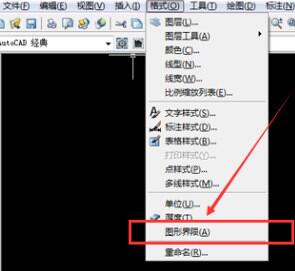
3. Selepas mengklik had grafik, had ruang model akan ditetapkan semula, dan kemudian klik kekunci Enter pada papan kekunci, seperti yang ditunjukkan dalam rajah di bawah.

4. Kemudian masukkan gandaan yang sepadan dalam bar arahan Jika pengguna ingin mengembangkan 100 kali, masukkan 42000, 29700, seperti yang ditunjukkan dalam rajah di bawah.

5. Selepas menentukan had grafik, masukkan arahan Z dan tekan bar ruang untuk mengesahkan, seperti yang ditunjukkan dalam rajah di bawah.
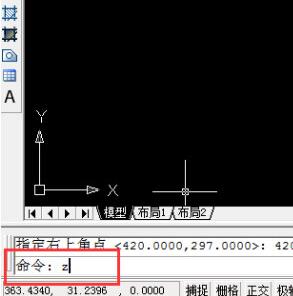
6. Kemudian masukkan A dan tinggalkan ruang untuk mengesahkan, seperti yang ditunjukkan dalam rajah di bawah.
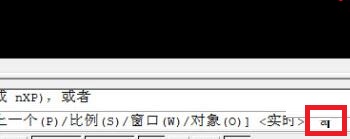
7. Selepas menentukan A, anda boleh melihat had grafik yang baru ditetapkan, seperti yang ditunjukkan dalam rajah di bawah.

Di atas ialah keseluruhan kandungan cara menetapkan sempadan grafik dalam Auto CAD2020 yang dibawa oleh editor kepada anda. Saya harap ia dapat membantu semua orang.
Atas ialah kandungan terperinci Bagaimana untuk menetapkan had grafik dalam Auto CAD2020 - Bagaimana untuk menetapkan had grafik dalam Auto CAD2020. Untuk maklumat lanjut, sila ikut artikel berkaitan lain di laman web China PHP!

Alat AI Hot

Undresser.AI Undress
Apl berkuasa AI untuk mencipta foto bogel yang realistik

AI Clothes Remover
Alat AI dalam talian untuk mengeluarkan pakaian daripada foto.

Undress AI Tool
Gambar buka pakaian secara percuma

Clothoff.io
Penyingkiran pakaian AI

AI Hentai Generator
Menjana ai hentai secara percuma.

Artikel Panas

Alat panas

Notepad++7.3.1
Editor kod yang mudah digunakan dan percuma

SublimeText3 versi Cina
Versi Cina, sangat mudah digunakan

Hantar Studio 13.0.1
Persekitaran pembangunan bersepadu PHP yang berkuasa

Dreamweaver CS6
Alat pembangunan web visual

SublimeText3 versi Mac
Perisian penyuntingan kod peringkat Tuhan (SublimeText3)

Topik panas
 1381
1381
 52
52
 Penyelesaian Masalah dengan Python: Buka Kunci Penyelesaian Berkuasa sebagai Pengekod Pemula
Oct 11, 2024 pm 08:58 PM
Penyelesaian Masalah dengan Python: Buka Kunci Penyelesaian Berkuasa sebagai Pengekod Pemula
Oct 11, 2024 pm 08:58 PM
Pythonmemperkasakan pemula dalam menyelesaikan masalah.Sintaksnya yang mesra pengguna, perpustakaan luas, dan ciri-ciri seperti pembolehubah, pernyataan bersyarat, dan pembangunan kod yang cekap boleh dilonggarkan. Daripada mengurus data untuk mengawal aliran program dan melaksanakan tugasan berulang, Pythonprovid
 Cuti atau kembali dari Java 8 Stream Foreach?
Feb 07, 2025 pm 12:09 PM
Cuti atau kembali dari Java 8 Stream Foreach?
Feb 07, 2025 pm 12:09 PM
Java 8 memperkenalkan API Stream, menyediakan cara yang kuat dan ekspresif untuk memproses koleksi data. Walau bagaimanapun, soalan biasa apabila menggunakan aliran adalah: bagaimana untuk memecahkan atau kembali dari operasi foreach? Gelung tradisional membolehkan gangguan awal atau pulangan, tetapi kaedah Foreach Stream tidak menyokong secara langsung kaedah ini. Artikel ini akan menerangkan sebab -sebab dan meneroka kaedah alternatif untuk melaksanakan penamatan pramatang dalam sistem pemprosesan aliran. Bacaan Lanjut: Penambahbaikan API Java Stream Memahami aliran aliran Kaedah Foreach adalah operasi terminal yang melakukan satu operasi pada setiap elemen dalam aliran. Niat reka bentuknya adalah
 Kunci Pengekodan: Membuka Kunci Kuasa Python untuk Pemula
Oct 11, 2024 pm 12:17 PM
Kunci Pengekodan: Membuka Kunci Kuasa Python untuk Pemula
Oct 11, 2024 pm 12:17 PM
Python ialah bahasa pengenalan pengaturcaraan yang ideal untuk pemula melalui kemudahan pembelajaran dan ciri yang berkuasa. Asasnya termasuk: Pembolehubah: digunakan untuk menyimpan data (nombor, rentetan, senarai, dll.). Jenis data: Mentakrifkan jenis data dalam pembolehubah (integer, titik terapung, dll.). Operator: digunakan untuk operasi matematik dan perbandingan. Aliran kawalan: Kawal aliran pelaksanaan kod (penyataan bersyarat, gelung).
 Demystifying C: Laluan Yang Jelas dan Mudah untuk Pengaturcara Baharu
Oct 11, 2024 pm 10:47 PM
Demystifying C: Laluan Yang Jelas dan Mudah untuk Pengaturcara Baharu
Oct 11, 2024 pm 10:47 PM
C ialah pilihan ideal untuk pemula untuk mempelajari pengaturcaraan sistem Ia mengandungi komponen berikut: fail pengepala, fungsi dan fungsi utama. Program C mudah yang boleh mencetak "HelloWorld" memerlukan fail pengepala yang mengandungi pengisytiharan fungsi input/output standard dan menggunakan fungsi printf dalam fungsi utama untuk mencetak. Program C boleh disusun dan dijalankan dengan menggunakan pengkompil GCC. Selepas anda menguasai asas, anda boleh beralih kepada topik seperti jenis data, fungsi, tatasusunan dan pengendalian fail untuk menjadi pengaturcara C yang mahir.
 Lepaskan Pengaturcara Dalaman Anda: C untuk Pemula Mutlak
Oct 11, 2024 pm 03:50 PM
Lepaskan Pengaturcara Dalaman Anda: C untuk Pemula Mutlak
Oct 11, 2024 pm 03:50 PM
C ialah bahasa yang sesuai untuk pemula untuk mempelajari pengaturcaraan, dan kelebihannya termasuk kecekapan, serba boleh dan mudah alih. Mempelajari bahasa C memerlukan: Memasang pengkompil C (seperti MinGW atau Cygwin) Memahami pembolehubah, jenis data, pernyataan bersyarat dan pernyataan gelung Menulis program pertama yang mengandungi fungsi utama dan fungsi printf() Berlatih melalui kes praktikal (seperti mengira purata) C pengetahuan bahasa
 Program Java untuk mencari kelantangan kapsul
Feb 07, 2025 am 11:37 AM
Program Java untuk mencari kelantangan kapsul
Feb 07, 2025 am 11:37 AM
Kapsul adalah angka geometri tiga dimensi, terdiri daripada silinder dan hemisfera di kedua-dua hujungnya. Jumlah kapsul boleh dikira dengan menambahkan isipadu silinder dan jumlah hemisfera di kedua -dua hujungnya. Tutorial ini akan membincangkan cara mengira jumlah kapsul yang diberikan dalam Java menggunakan kaedah yang berbeza. Formula volum kapsul Formula untuk jumlah kapsul adalah seperti berikut: Kelantangan kapsul = isipadu isipadu silinder Dua jumlah hemisfera dalam, R: Radius hemisfera. H: Ketinggian silinder (tidak termasuk hemisfera). Contoh 1 masukkan Jejari = 5 unit Ketinggian = 10 unit Output Jilid = 1570.8 Unit padu menjelaskan Kirakan kelantangan menggunakan formula: Kelantangan = π × r2 × h (4
 Bagaimana untuk menjalankan aplikasi boot musim bunga pertama anda di Spring Tool Suite?
Feb 07, 2025 pm 12:11 PM
Bagaimana untuk menjalankan aplikasi boot musim bunga pertama anda di Spring Tool Suite?
Feb 07, 2025 pm 12:11 PM
Spring Boot memudahkan penciptaan aplikasi Java yang mantap, berskala, dan siap pengeluaran, merevolusi pembangunan Java. Pendekatan "Konvensyen Lebih Konfigurasi", yang wujud pada ekosistem musim bunga, meminimumkan persediaan manual, Allo
 Cipta Masa Depan: Pengaturcaraan Java untuk Pemula Mutlak
Oct 13, 2024 pm 01:32 PM
Cipta Masa Depan: Pengaturcaraan Java untuk Pemula Mutlak
Oct 13, 2024 pm 01:32 PM
Java ialah bahasa pengaturcaraan popular yang boleh dipelajari oleh pembangun pemula dan berpengalaman. Tutorial ini bermula dengan konsep asas dan diteruskan melalui topik lanjutan. Selepas memasang Kit Pembangunan Java, anda boleh berlatih pengaturcaraan dengan mencipta program "Hello, World!" Selepas anda memahami kod, gunakan gesaan arahan untuk menyusun dan menjalankan program, dan "Hello, World!" Pembelajaran Java memulakan perjalanan pengaturcaraan anda, dan apabila penguasaan anda semakin mendalam, anda boleh mencipta aplikasi yang lebih kompleks.



